

By ジーナバロウ, Last updated: May 25, 2022
「私はiPodをiOSの最新バージョンにアップデートして、良好な状態で動作していますが、最近不調になってきました。 iPodがクラッシュし続けるのはなぜですか?」
iPodがクラッシュし続ける最も可能性の高い原因は、ストレージ がいっぱいになっていることです。その他の原因としては、サードパーティアプリケーション、破損したファイル、ソフトウェアの不具合などが考えられます。
iPodを愛用している方なら、デバイスの調子が悪くなるとすぐにわかるはずです。アプリを使ったり音楽を聴いたりしている最中にクラッシュしたり終了したりするようになります。最近、コンテンツを管理し、iOSのバージョンもアップデートしたのに、まだクラッシュし続けるときは、イライラするでしょう。
今日は、iPodのクラッシュを修正する最善の解決策を紹介するので、「iPodがクラッシュし続けるのはなぜ?」という質問を聞く必要がもうなくなります。
ヒント:携帯電話のアプリが何度もクラッシュする場合は、その記事をお読みください。
パート1. iPodのクラッシュ問題を修正するための5つの対処法パート2.まとめ
iPod Touchがクラッシュする原因としては、iPodの空き容量が不足、サードパーティアプリ、ファイルの破損などが考えられます。もしiPodがクラッシュするのが初めてなら、クラッシュの頻度、クラッシュしたときに使っていたアプリ、最近行ったデバイスの設定や変更などをメモしておくとよいでしょう。
問題を理解することで、より良い解決策を導き出すことができます。次は、「iPodがクラッシュし続けるのはなぜ」という問題を修正するための五つの対処法を紹介します。
iPodがクラッシュし続けるのはなぜですか?強制的に再起動することで問題が解決できるかもしれません。強制再起動は、クラッシュの原因となるソフトウェアやアプリのプロセスを停止させます。この方法ではコンテンツは消去されないので、安全に実行することができます。以下の手順に従ってください。

iPodがクラッシュし続けるのはなぜですか?起動中のバックグラウンドアプリを終了することで問題が解決できる場合があります。iPodに大量のアプリがインストールされていて、しばらくは使わないのであれば、バックグラウンドで起動させ続ける必要はありません。
また、バックグラウンドアプリは、メモリ使用量とバッテリー寿命を消費します。これらのバックグラウンドで起動中のアプリを終了すれば、同時に多くのプロセスを実行するためにデバイスがクラッシュするのを防ぐことができます。
起動中のバックグラウンドアプリを終了する方法は次のとおりです:
これらのアプリは、必要なときにいつでも再度開くことができます。
自動アップデートするアプリもあれば、手動でアップデートする必要があるアプリもあります。 特定のアプリがクラッシュの問題を引き起こしていることに気付いた場合は、利用可能なアップデートがあるかどうかを確認してください。
iPodでクラッシュするのは、使用している古いバージョンがすでにあなたのデバイスと互換性がないためです。AppStoreの「アップデート」から、クラッシュしたアプリを選択して、画面上の指示に従ったら、アプリのアップデートが簡単にできます。
アップデートが完了したら、新しくアップデートしたアプリを開き、iPod上でまだクラッシュしていないかどうか確認してください。
iPodがクラッシュし続けるのはなぜですか?iOSのアップデートを確認することで、問題を解決できるかもしれません。iPodのiOSのバージョンもアップデートする必要があります。おそらく、クラッシュする理由は、お使いのデバイスがより良い体験のためにアップデートするよう要求しているからでしょう。
iPodの利用可能なアップデートがあるかどうかを確認するには、さまざまな方法があります。iTunesやApp Storeを利用することができ、より早くアップデートしたい場合は、デバイスの「設定」を利用することもできます。
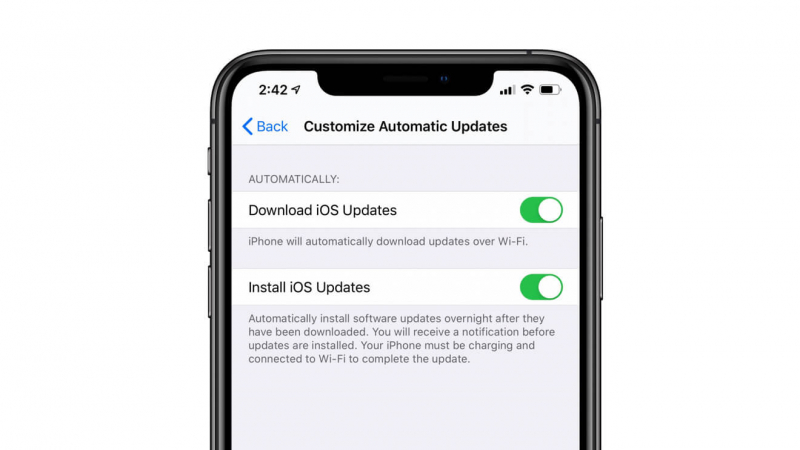
この設定をオンにすると、新しいバージョンに関する通知が届き、iPodが充電中かつWi-Fiに接続されている間、一晩でインストールされます。
先に述べたように、iPodがクラッシュし続ける主な理由は、メモリまたはストレージの問題によるものです。多くの場合、アプリ、曲、メディアファイルがデバイス上に積み重なり、iPodがこれらすべてを保存する容量を持っているかどうかは考慮されていません。
そして、iPodを長い間に使用していると、無駄なデータやジャンクファイルがたくさんたまっていることもあります。その中には隠れているものまであります。不要なデータをクリアしてストレージを解放するには、iPodクリーナーを利用することができます。(Mac用の優れたクリーナーを知りたいなら、別の記事を読んでみてください)
あなたがより良い選択をするために、FoneDog iPhoneクリーナーは、iPod上のすべての不要なデータを削除し、さらにデバイス全体の状況を監視することができる最も理想的なソフトウェアであるからお勧めします。
FoneDog iPhoneクリーナーには、次のようなクリーニング機能があります:
これらの機能はすべて、たった一つのソフトウェアに備われています。このソフトウェアを素早くダウンロードしてインストールするだけで、iPodのスペースを解放することができます。
FoneDog iPhoneクリーナーの使用方法については、次の手順に従ってください。
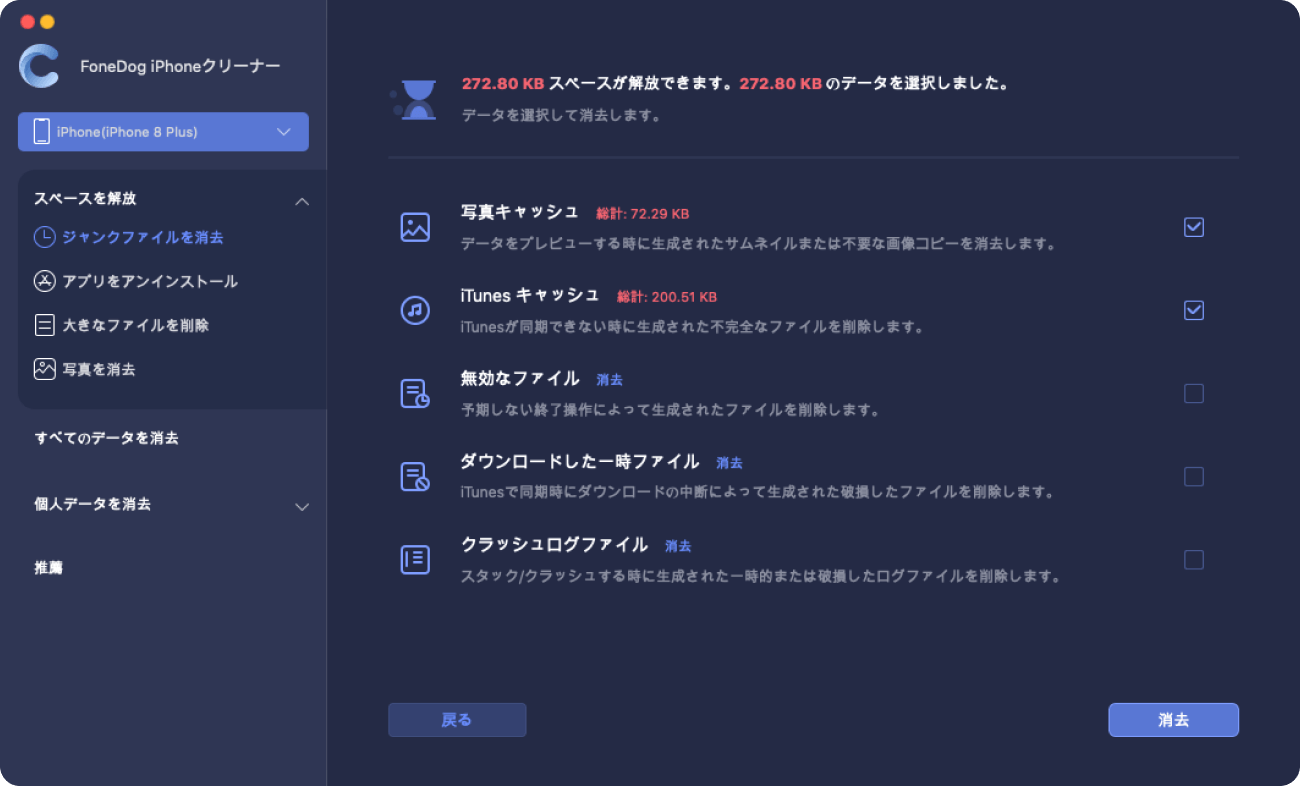
他の機能を使用する必要がある場合は、プログラムの左側にあるメニューをチェックすることができます。FoneDog iPhoneクリーナーは、あなたのデバイスがいつでも最適なパフォーマンスで動作できることを保証します
人々はまた読むトップ7iPadクリーナーアプリiPhoneでアルバムを削除する方法
ソーシャルアプリ、音楽の保存、写真やビデオの撮影など、iPodをどのように使うにしても、強調すべきなのは、デバイスの利用可能なストレージ容量です。ほとんどのiOSデバイスには大容量ストレージ が搭載されていますが、無駄なデータまで大量に保存してしまうことを勧めしません。
iPodを最適化するには、上記で紹介した5つの対処法に従えば、デバイスがクラッシュするのを防ぐことができます。あなたはもう「私のiPodがクラッシュし続けるのはなぜですか」と尋ねることはありません。もちろん、これらの方法の中で最も理想的なのは、FoneDog iPhoneクリーナーを使用することです。あなたがiOSデバイスを所有している場合、それは素晴らしい投資です。あなたは実際にそれらの状況を監視し、コンテンツを迅速に管理することができます。
コメント
コメント
人気記事
/
面白いDULL
/
SIMPLE難しい
ありがとうございました! ここにあなたの選択があります:
Excellent
評価: 4.7 / 5 (に基づく 71 評価数)